
Une fois que vous avez créé un pulse, il est crucial de pouvoir le gérer et de vous assurer qu'il fonctionne correctement. L'espace Pulses de votre tableau de bord vous permet de visualiser, d'activer, de désactiver et de supprimer vos automatisations en toute simplicité.
Depuis la page Pulses, vous avez un aperçu de toutes vos automatisations.

Créer un nouveau pulse (1) : Le bouton Créer un pulse en haut à droite vous permet de lancer une nouvelle automatisation.
Activer ou désactiver (2) : Vous pouvez activer ou désactiver un pulse à tout moment en utilisant l'interrupteur dans la colonne Statut (2). Un pulse actif est orange, un pulse inactif est gris.
Supprimer un pulse (3) : Si vous n'avez plus besoin d'un pulse, vous pouvez le supprimer en cliquant sur l'icône de la corbeille (3) dans la colonne Actions.
En cliquant sur un pulse dans la liste, une vue détaillée s'affiche sur la droite de l'écran. Vous y trouverez toutes les informations que vous avez configurées : l'URL, l'événement qui le déclenche, et le produit concerné.
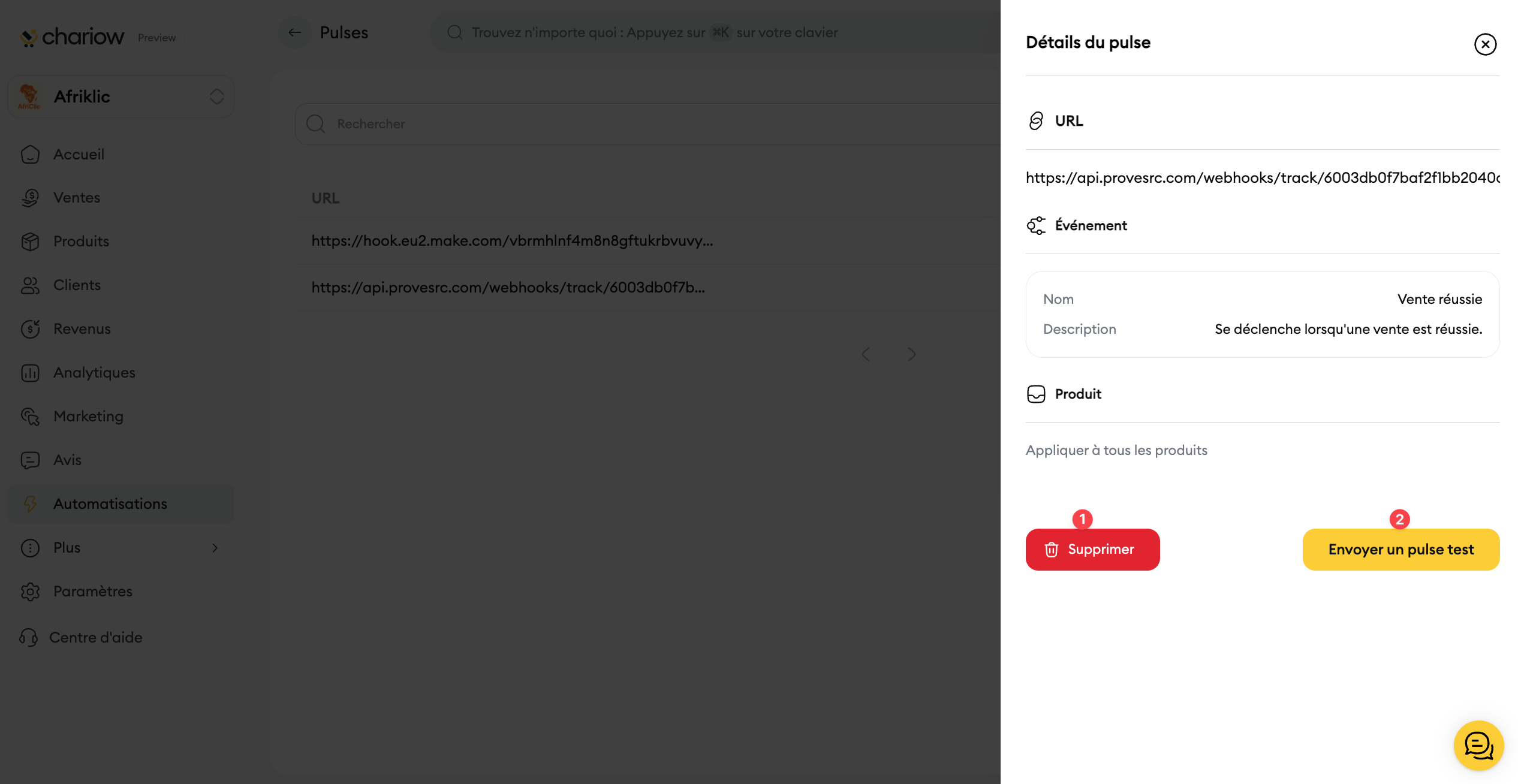
Vous pouvez également effectuer les actions suivantes :
Envoyer un pulse test (2) : Pour vous assurer que votre pulse envoie correctement les données vers l'application externe (comme Zapier ou Make), utilisez la fonction Envoyer un pulse test (2). Cela envoie un ensemble de données test à votre URL de webhook, vous permettant de vérifier la connexion et la bonne configuration de votre côté.
Supprimer depuis les détails (1) : Vous avez également l'option de supprimer le pulse depuis cette vue en cliquant sur le bouton Supprimer (1) en bas à gauche.
Besoin d'aide ? Contactez notre support via le chat ou à [email protected]